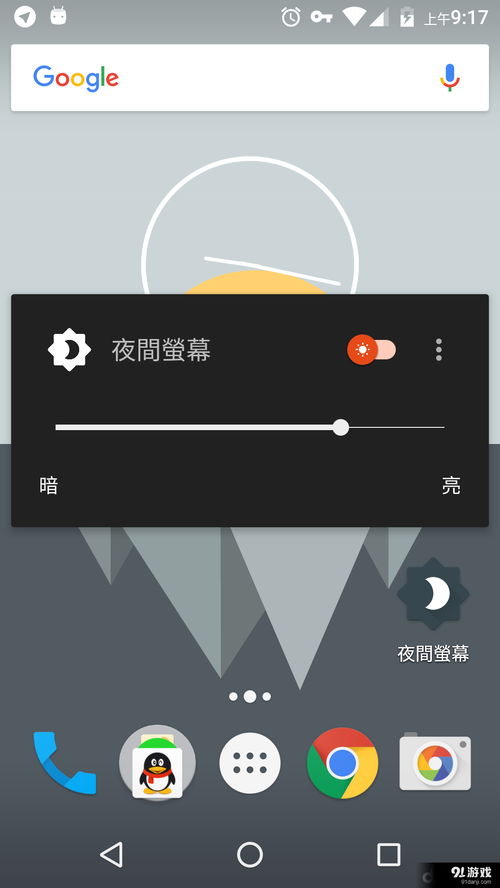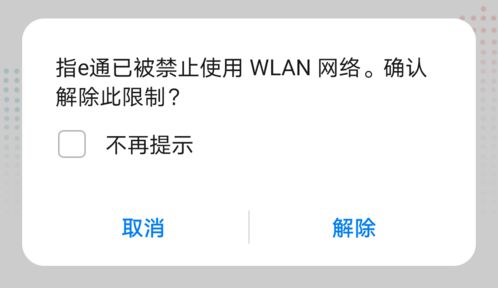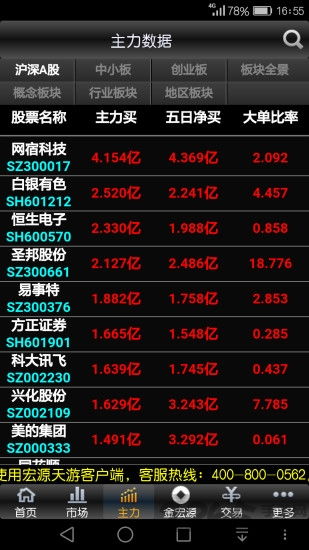- 时间:2025-06-28 08:36:59
- 浏览:
亲爱的安卓用户们,是不是觉得手机里的安卓系统有点儿“老态龙钟”了呢?别急,今天就来教你怎么给它来个焕然一新的大变身——更新系统!
一、更新前的准备
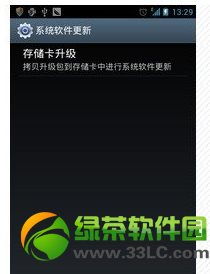
在开始更新之前,咱们得做好几项准备工作,确保更新过程顺利无阻。
1. 备份重要数据:更新系统可能会清除手机内的数据,所以先把相册、联系人、短信等重要信息备份到云端或者电脑上,以防万一。
2. 检查手机电量:更新系统是个大工程,手机电量至少要保持在20%以上,以免中途断电导致更新失败。
3. 连接Wi-Fi:更新系统需要消耗大量流量,所以最好连接Wi-Fi,避免产生不必要的流量费用。
二、更新系统的方式
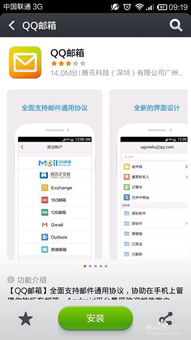
安卓系统更新主要有以下几种方式:
1. 系统更新通知:这是最简单也是最常见的方式。当系统检测到有更新时,会自动弹出更新通知。你只需点击“立即更新”或“稍后更新”即可。
2. 设置菜单:进入手机的“设置”菜单,找到“系统”或“系统更新”选项,点击进入后,系统会自动检查更新,并提示你进行更新。
3. 官方下载:有些手机品牌会提供官方下载的途径,比如小米的MIUI论坛、华为的EMUI论坛等。你可以在这些论坛上下载最新的系统更新包,然后通过手机自带的“文件管理”或“应用管理”工具进行安装。
4. 第三方应用商店:有些第三方应用商店也会提供系统更新服务,但为了保证安全,建议选择信誉良好的应用商店。
三、更新过程中的注意事项
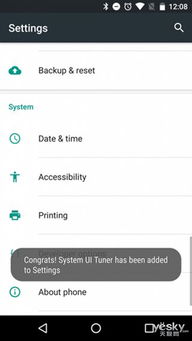
1. 避免中断更新:更新过程中,手机可能会出现卡顿或重启的情况,但请务必避免中断更新,以免造成系统损坏。
2. 耐心等待:更新系统需要一定的时间,请耐心等待,不要急于操作。
3. 关闭后台应用:更新过程中,关闭手机后台运行的应用,可以加快更新速度。
四、更新后的设置
更新完成后,你可能需要进行以下设置:
1. 恢复备份:如果之前备份了数据,现在可以将其恢复到手机中了。
2. 检查系统版本:进入“设置”菜单,找到“系统”或“系统更新”,查看当前系统版本是否已经更新。
3. 优化系统:更新后的系统可能会有一些优化设置,比如电池管理、内存清理等,可以根据自己的需求进行调整。
五、常见问题解答
1. 更新失败怎么办?如果更新失败,可以尝试重启手机,或者重新下载更新包进行安装。
2. 更新后手机变慢怎么办?更新后,手机可能会出现卡顿现象,可以尝试重启手机,或者清理手机内存。
3. 更新后无法开机怎么办?如果更新后无法开机,可能是系统损坏,可以尝试进入恢复模式进行修复。
亲爱的安卓用户们,现在你掌握了更新系统的技巧,是不是觉得手机又焕发出了新的活力呢?快去试试吧,让你的安卓手机焕然一新,继续陪伴你度过美好的每一天!